
Der Benutzerschutz in Windows 10 ist ziemlich aggressiv, was zum größten Teil eine gute Sache ist, die Menschen vor schädlicher Software schützt. Ab und zu ist es jedoch ein bisschen zu aggressiv und behindert Ihre eigentliche Arbeit. Lesen Sie weiter, während wir Ihnen zeigen, wie Sie den Fehler "Diese App wurde zu Ihrem Schutz blockiert" in Windows 10 umgehen können.
Warum möchte ich das tun?
In der Regel Sie nicht will das machen. In der Vergangenheit war Windows in Bezug auf die Dateisicherheit und die Verhinderung bösartiger Softwareangriffe ziemlich locker. Im Laufe der Jahre haben die Ingenieure von Microsoft die Dinge langsam verschärft, Verbesserungen durch Verbesserungen und dank signierter Treiber, Zertifikate, Einstellungen für die Benutzerkontensteuerung und so weiter besteht heutzutage eine viel geringere Wahrscheinlichkeit, dass Sie versehentlich schädliche Software installieren.
VERBUNDEN: Anfänger-Geek: Warum nervt mich die Benutzerkontensteuerung?
Wenn Sie diesen Artikel über die Google-Suche gefunden haben und frustriert sind, dass Sie keine Anwendung installieren können, weil Windows 10 Sie immer wieder mit der Fehlermeldung "Diese App wurde zu Ihrem Schutz blockiert" verweigert, bevor wir uns überhaupt damit befassen Wie Sie den Fehler umgehen können Wir möchten, dass Sie tief durchatmen und darüber nachdenken, woher die Datei stammt. Sie sind verärgert darüber, dass Ihr alter Scanner aus dem Jahr 2004 unter Windows 10 nicht funktioniert, und haben auf einer verdächtigen Website wie SuperAwesomeFreeAndTotallyNotMalwareDrivers.com Bootleg-Treiber gefunden? Wir empfehlen, die Kugel zu beißen, einen neueren Scanner zu kaufen und die sehr nützlichen Schutzmaßnahmen nicht zu umgehen, die genau vorhanden sind, um Sie am Laufen zu hindern verdächtige Setup.exe-Dateien auf Websites von zweifelhafter Qualität.
Auf der anderen Seite befinden Sie sich möglicherweise in einer absolut gültigen Situation, in der Sie die Treiber für eine Datei direkt von der Hersteller-Website heruntergeladen haben und sie unter Windows 10 aufgrund technischer (aber nicht böswilliger) Probleme wie z abgelaufenes oder nicht ordnungsgemäß angewendetes Zertifikat. In solchen Fällen ist es durchaus sinnvoll, die Fehlermeldung und den zugehörigen Sicherheitsblock zu umgehen.
Wiederum und zur Hervorhebung sollten Sie diese Sicherheitsmaßnahme nur umgehen, wenn Sie absolut sicher sind, dass Sie eine legitime ausführbare Datei und keine böswillige Software haben. Von der Support-Website von Hewlett-Packard heruntergeladen? Toll. Von einer schattigen Treiber-Website heruntergeladen? Denk nicht mal darüber nach.
Wie umgehe ich den Fehler?
Der Fehler ist ziemlich merkwürdig. Die Titelleiste des Popup-Felds lautet "Benutzerkontensteuerung". Sie wird jedoch auch dann angezeigt, wenn Sie die Einstellungen für die Benutzerkontensteuerung auf ein Mindestmaß festgelegt oder deaktiviert haben. Der Warnungstext lautet "Dieses Programm wurde zu Ihrem Schutz blockiert" und der Haupttext der Warnung lautet "Ein Administrator hat Sie daran gehindert, dieses Programm auszuführen." Weitere Informationen erhalten Sie vom Administrator. “
VERBUNDEN: Aktivieren Sie das (versteckte) Administratorkonto unter Windows 7, 8 oder 10
Dies scheint nicht besonders seltsam zu sein (das Blockieren der Installation von Dateien auf einem nicht administrativen Konto ist eine häufige Funktion aller Betriebssysteme), aber Sie erhalten den Fehler auch dann, wenn Sie die Installation auf einem Windows 10-Konto mit Administratorrechten ausführen. Des Weiteren, Wenn Sie mit der rechten Maustaste auf die Datei klicken und "Als Administrator ausführen" auswählen, wird genau der gleiche Fehler angezeigt.
Sie können jedoch den gesamten Prozess umgehen (und wir möchten erneut betonen, dass Sie dies nur tun sollten, wenn Sie ausdrücklich auf die Gültigkeit der Datei vertrauen, die Sie ausführen möchten), indem Sie sich an die Eingabeaufforderung wenden.
Hinweis: Es gibt noch eine andere Lösung Aktivieren des "versteckten" Administratorkontos in Windows Dabei melden Sie sich von Ihrem regulären Konto ab (auch wenn es, wie oben erwähnt, über Administratorrechte verfügt) und melden sich bei dem neuen generisch benannten "Administrator" -Konto an, um das Programm auszuführen, das nicht ausgeführt wird. Anschließend kehren Sie zurück, indem Sie sich abmelden und das versteckte Administratorkonto deaktivieren. Diese Technik funktioniert, aber wir bemerken sie hier nur aus der Pflicht heraus, den Leser gründlich zu unterrichten, nicht weil sie den Aufwand oder das potenzielle Sicherheitsrisiko wert ist (wenn Sie das Konto nicht wieder ausschalten).
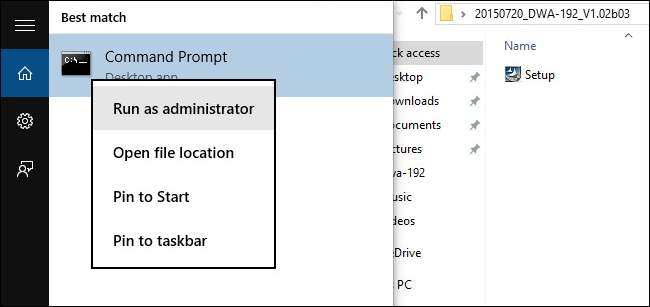
Auch wenn das Klicken mit der rechten Maustaste auf die betreffende Anwendung und die Auswahl von "Als Administrator ausführen" nichts bewirkt, klicken Sie mit der rechten Maustaste darauf und wählen Sie "Ausführen als", wenn Sie im Windows 10-Startmenü "cmd.exe" in den Ausführungsdialog einfügen Administrator “für die Eingabeaufforderung Wie oben zusammen mit der fehlerhaften Anwendung Setup.exe gezeigt, führt die Eingabeaufforderung mit erhöhten Rechten die nicht ordnungsgemäß signierte ausführbare Datei aus.
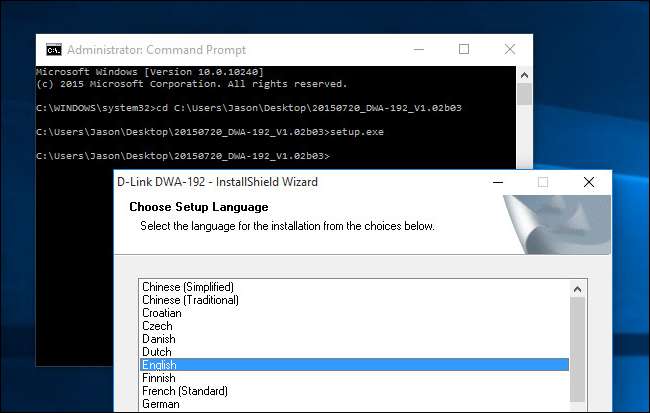
An diesem Punkt können Sie einfach über die Eingabeaufforderung zum Speicherort der EXE-Datei navigieren und diese ausführen (siehe Abbildung oben). Im Gegensatz zur Auswahl von "Als Administrator ausführen" über die GUI im Windows Explorer genießen Sie beim Starten über die Eingabeaufforderung mit erhöhten Empfehlungen eine fehlerfreie Erfahrung.
Auch hier empfehlen wir nicht, diesen Trick wohl oder übel anzuwenden, aber wenn Sie mit legitimen, aber falsch signierten Treibern konfrontiert sind (und Sie möglicherweise nicht auf unbestimmte Zeit warten müssen, bis der Hersteller sie ordnungsgemäß für Windows 10 signiert). dann ist der Trick ein echter Lebensretter.
Haben Sie eine Frage zu Windows 10? Schreiben Sie uns eine E-Mail an [email protected] und wir werden unser Bestes tun, um diese zu beantworten.







